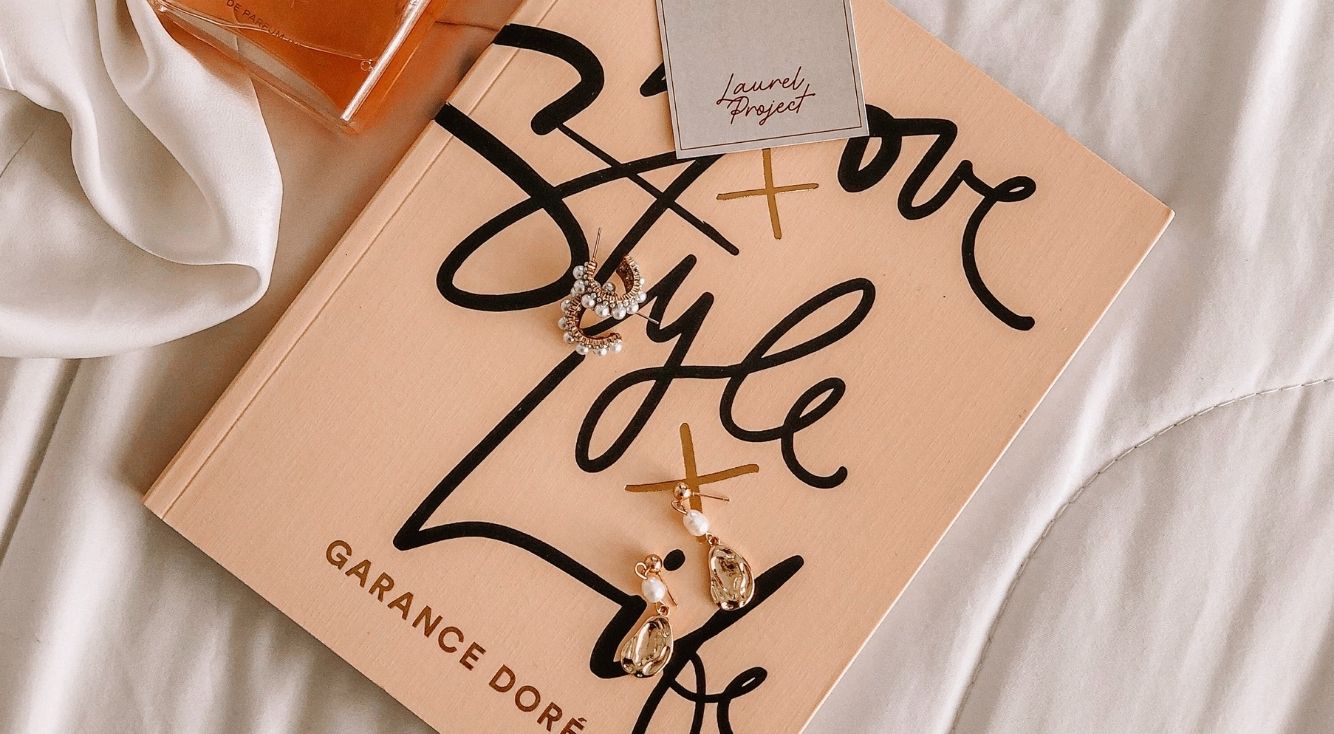
テレビ電話もできる!LINE電話やLINE Outのキホンを徹底解説!
Contents[OPEN]
LINE電話の使い方《ビデオ通話》
続いてビデオ通話の使い方を解説します。
LINEのビデオ通話は1対1だけでなく、グループのメンバー複数人とも同時に顔を見ながら話せます。
グループの通話は途中参加・退場も可能で、通話しながらトークも送れるとっても便利な機能です。
友だちに電話をかける
ホーム画面からかけたい友だちを選んでかける方法と、トーク画面から電話をかける方法があります。
ホーム画面から友だちを選んで発信
ホーム画面から電話をかけたい友だちのアイコンを選択します。
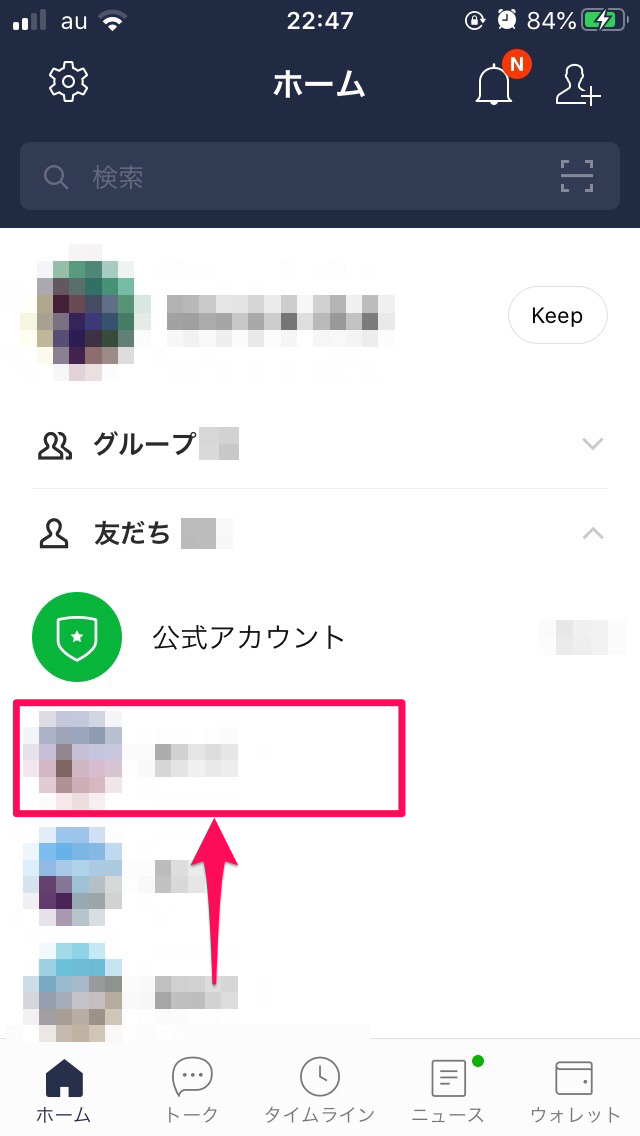
「ビデオ通話」のアイコンを選択すれば発信されます。
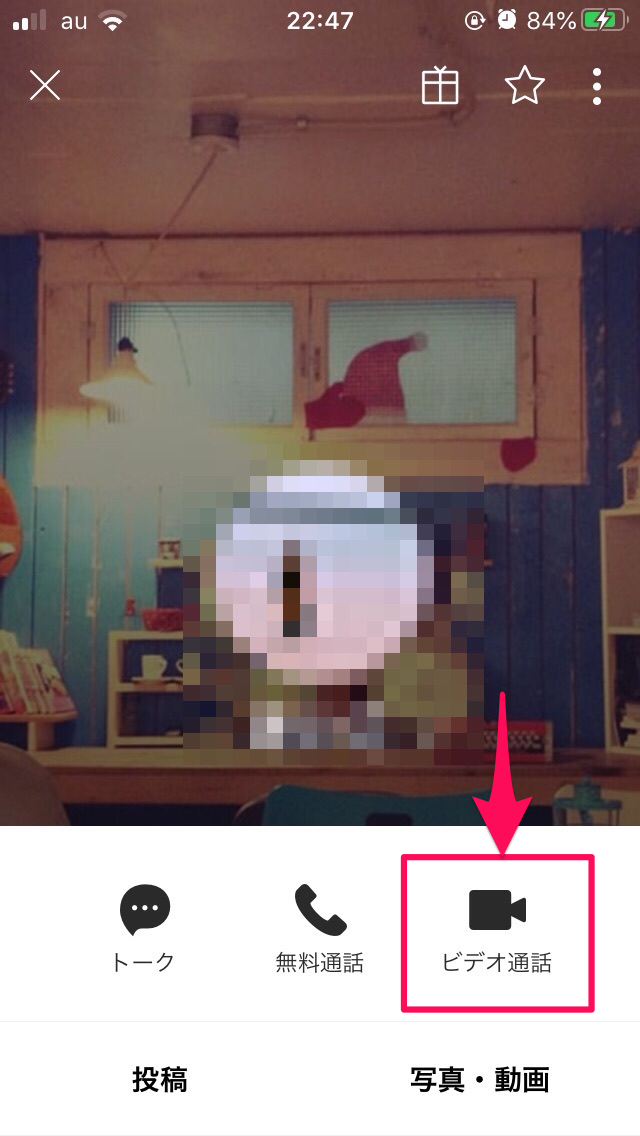
トーク画面から発信
友だちとメッセージのやり取りをしている最中に、電話の方が早く終わるからかけようと思ったとき、以下の方法で発信しましょう。
トーク画面右上の電話のアイコンを選択します。
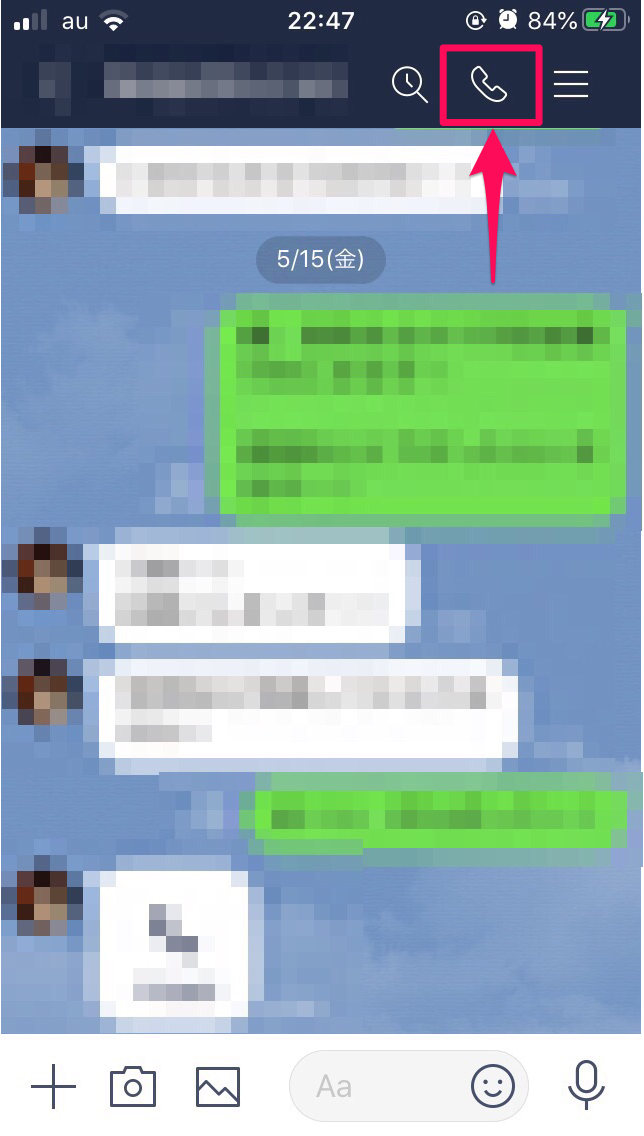
「ビデオ通話」のアイコンを選択すれば発信されます。
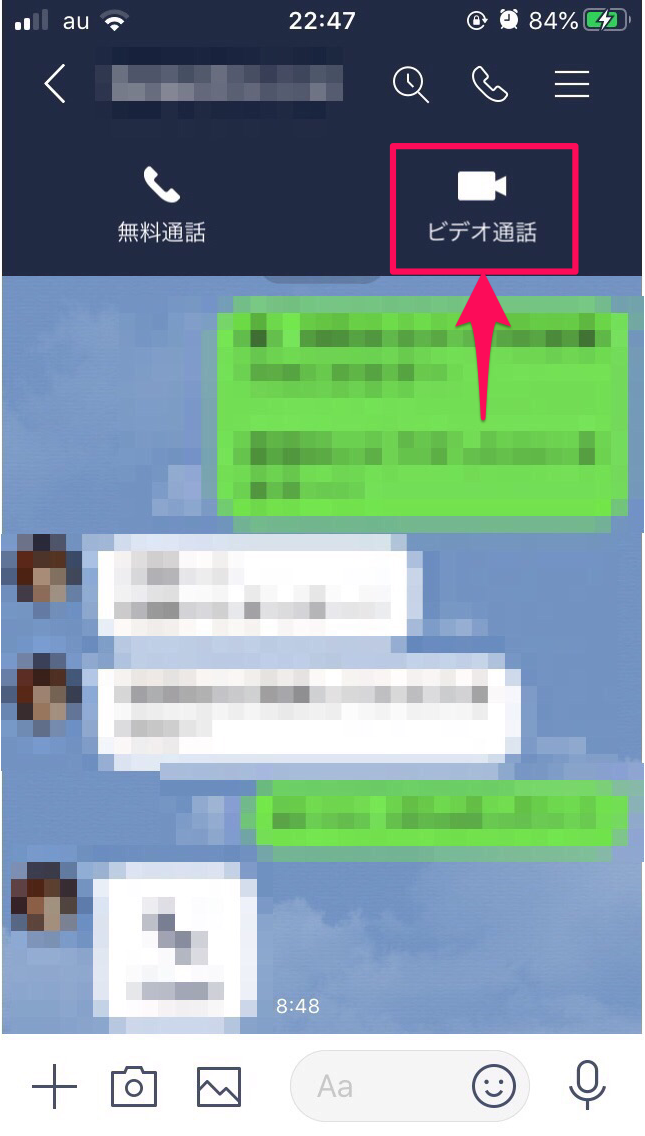
グループに電話をかける
グループへの電話発信はトーク画面からでないとできません。
トーク画面右上の電話のアイコンを選択します。
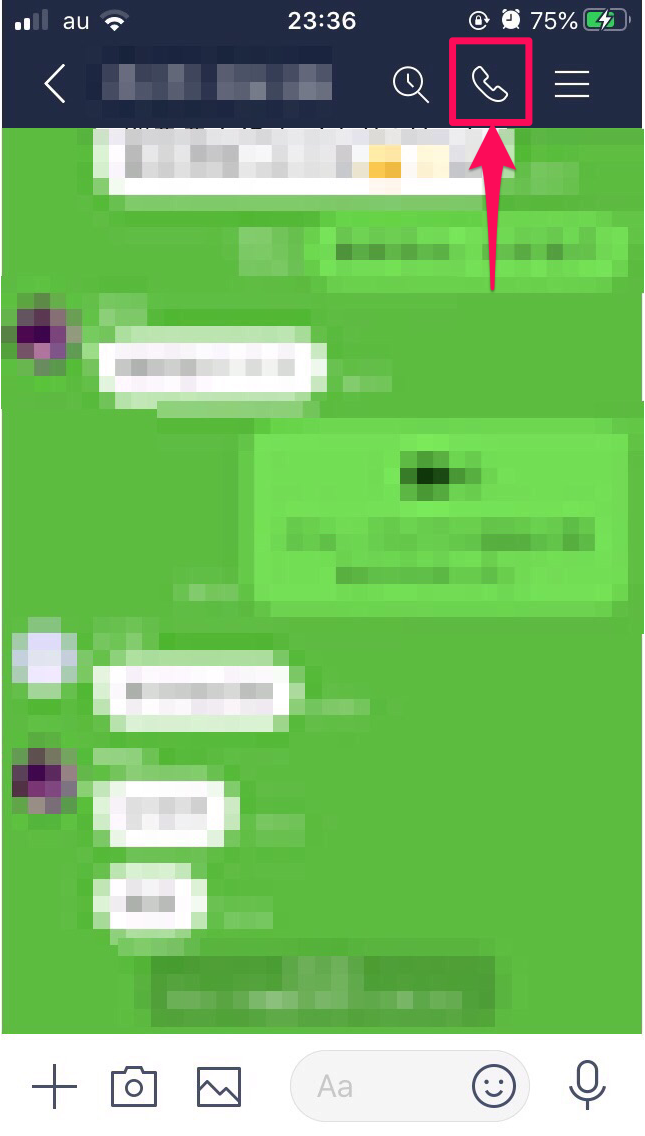
「ビデオ通話」のアイコンを選択すれば発信されます。
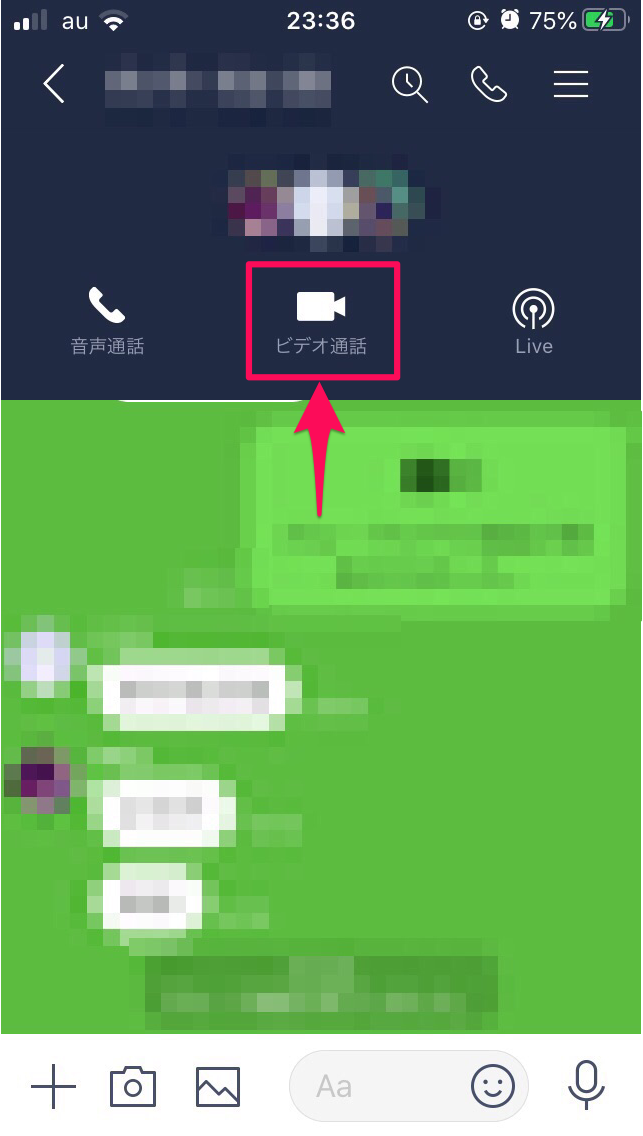
グループ全員が揃っていなくても通話はでき、途中から参加・退場することも可能です。
画面の切り替え
ビデオ通話がつながったとき、相手の画面が大きく映し出され、自分の画面は左上に小さく表示されます。
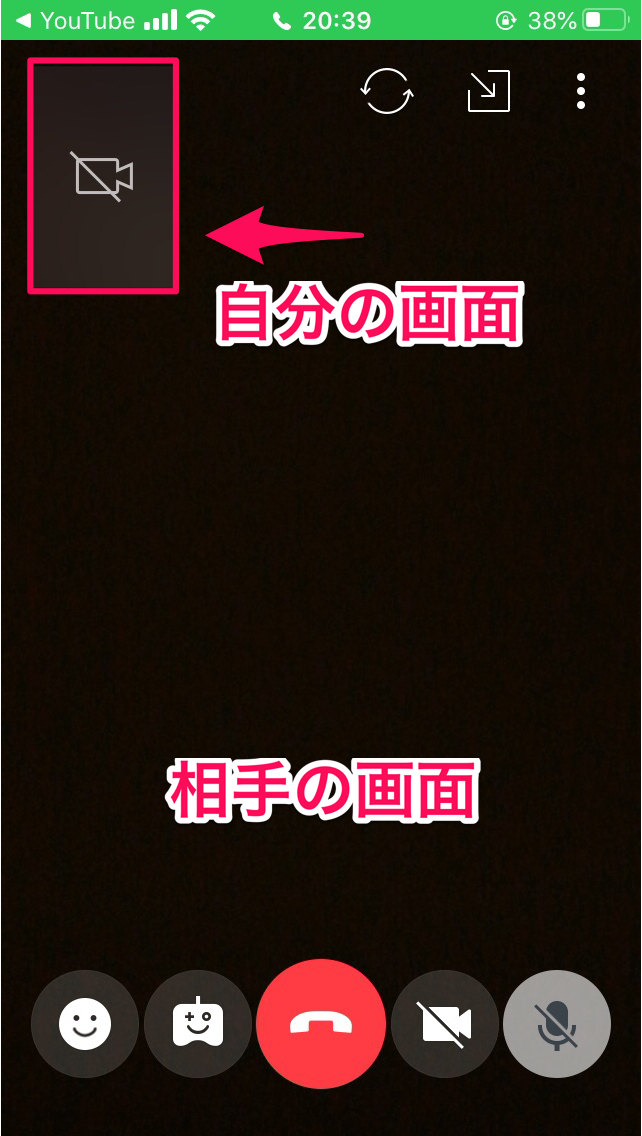
ここで自分の画面を選択すると、自分の画面と相手の画面が入れ替わり、自分の画面を大きく表示させられます。
また、画面右上のアイコンを選択してみてください。
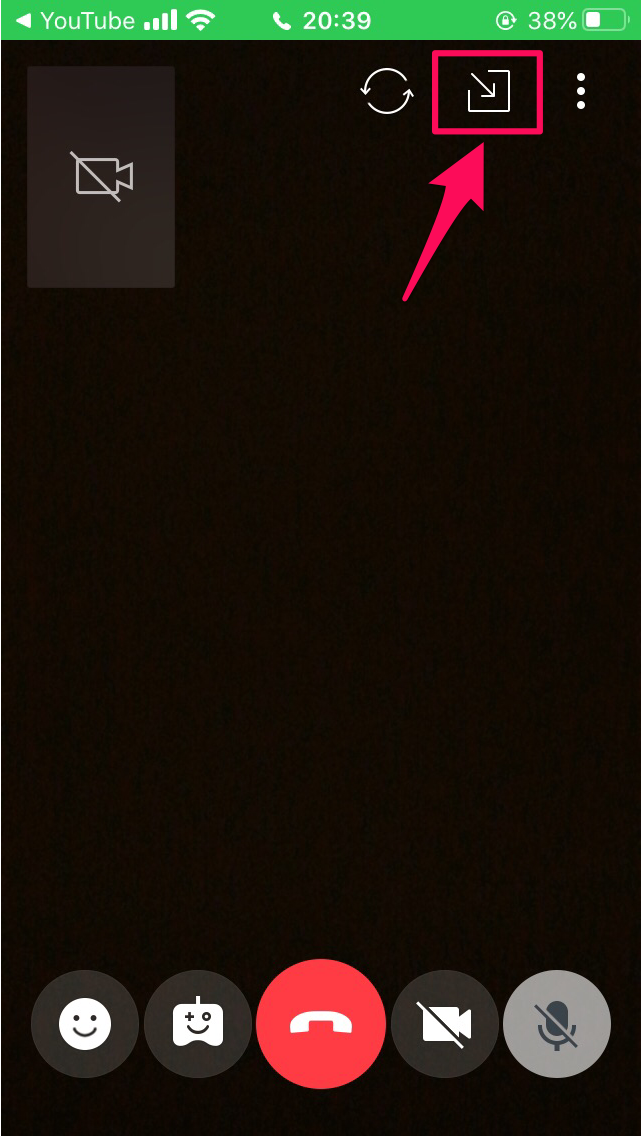
ビデオ通話の画面が小さくなり、トークルームが表示されます。
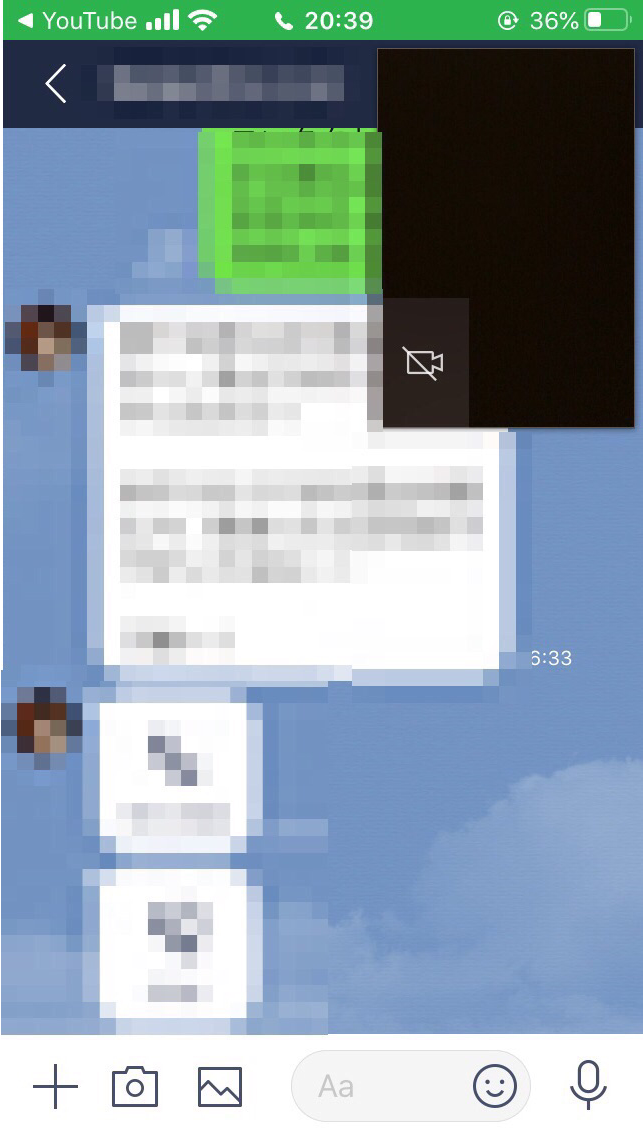
通話をしながらトークを送れます。
画像を見てほしいときや、グループでトークに参加していない友達に呼びかけることができますよ。
カメラの切り替え
インカメラとアウトカメラの切り替えはワンタッチでできます。
画面右上の矢印のマークを選択するだけです。
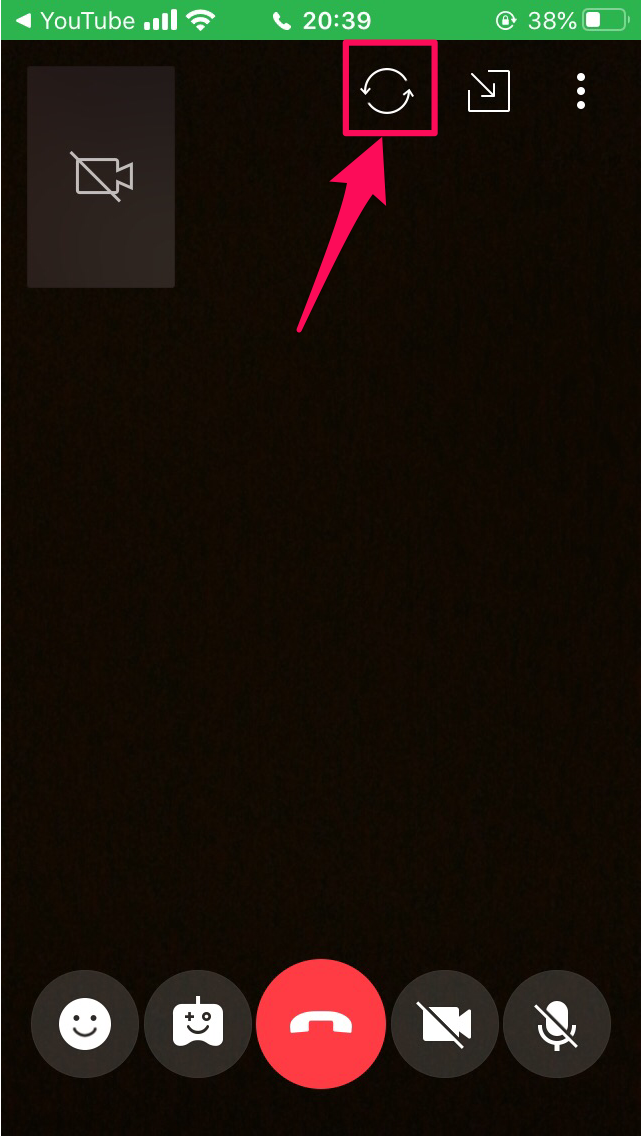
自分の顔をうつしながら話をしている途中に、今ここにいるよとアウトカメラに切り替えてまわりを映したりできますよ。